O formato PDF tem se tornando um dos formatos mais usados e comuns nas empresas e no meio acadêmico devido a características como portabilidade, facilidade de compartilhamento e compatibilidade com uma ampla variedade de softwares e hardwares. Apesar disso, a maioria dos documentos em PDF não são criados diretamente no formato PDF. Eles normalmente são criados através da conversão de diferentes arquivos como arquivos do Word e de imagens ou de planilhas do Excel.
Com o passar dos anos houve um aumento na demanda por softwares de qualidade capazes de atender a empresas e outras organizações que estavam se tornando cada vez mais digitais. Um estudante, por exemplo, não deve perder tempo de estudo para realizar tarefas de edição simples em textos de documentos em PDF. O artigo que hoje irá apresentar PDFelement para ajudar a converter arquivos TXT para o formato PDF.
Como Converter TXT para PDF
Passo 1. Abrir o Arquivo TXT
O processo de conversão do PDFelement é simples desde o seu início. A tela inicial do software permite o acesso rápido aos quatro recursos mais utilizados. Você pode selecionar, na tela inicial, qualquer um dos seguintes recursos: criar, editar, converter e combinar documentos PDF de forma rápida e fácil. Para o proposito deste artigo selecione a opção "Criar PDF".
Procure por um arquivo TXT no seu disco local ou em algum dispositivo de armazenamento externo e, em seguida, clique em "Abrir".
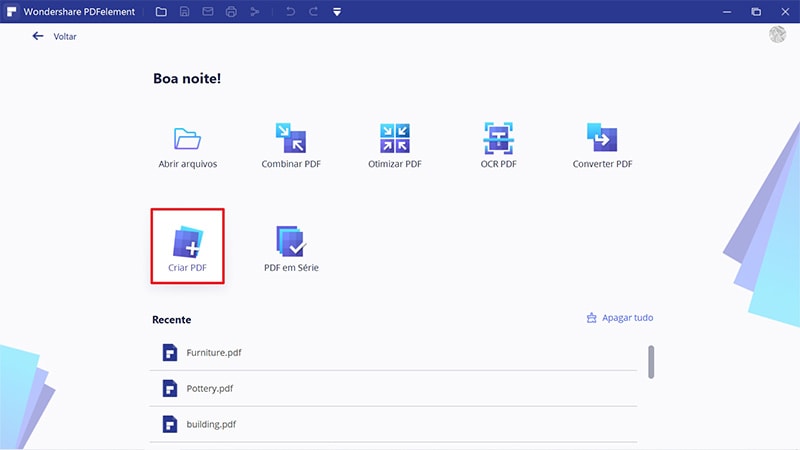
Passo 2. Realizar as Edições Necessárias
O documento exibido na tela inicial já é a versão em PDF do seu arquivo TXT. Caso você precise realizar alguma edição no documento, não é mais necessário realizá-las no processador de texto utilizado para criar o arquivo TXT. Você pode, por exemplo, adicionar, modificar e excluir textos e imagens diretamente no PDFelement. Caso você esteja trabalhando em um relatório ou qualquer outro documento que envolva dados estatísticos, você pode tornar o seu documento PDF mais profissional acrescentando planilhas e gráficos do Excel.
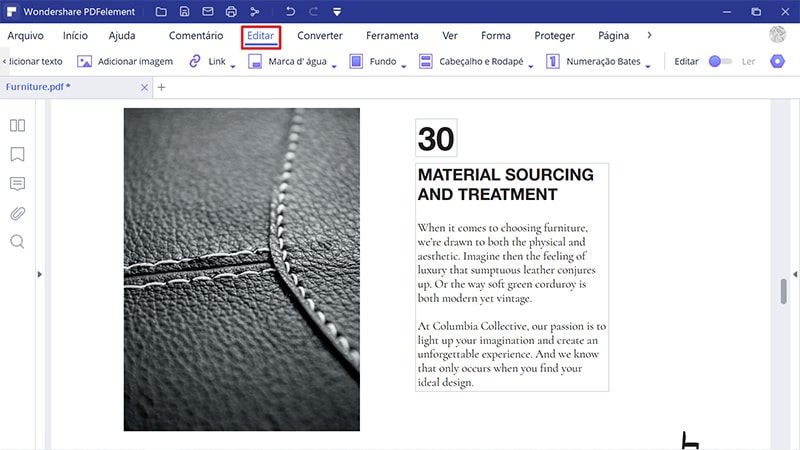
Passo 3. Salvar o Arquivo PDF
Quando você tiver acabado de editar o documento e quiser salvar as alterações, basta ir até a aba "Arquivo", selecionar a opção "Salvar Como" e escolher um nome para o arquivo PDF. Clique em "Salvar" e pronto! O seu novo arquivo PDF já está pronto para uso e distribuição.
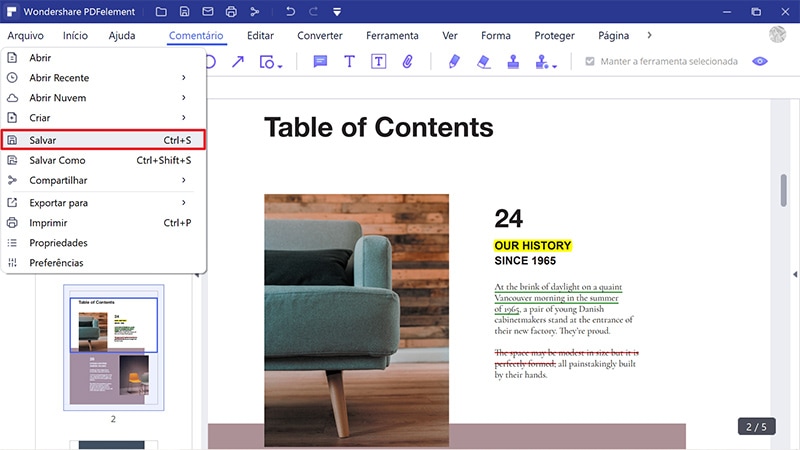
Software para Converter TXT para PDF
PDFelement é mais entre os diversos softwares para edição de PDF disponíveis na internet. Mas, ao contrário da maioria dos softwares, PDFelement agrega diversos recursos em uma única solução. O que facilita a vida de seus usuários que podem realizar as mais variadas tarefas de edição de documentos em um único lugar, sem a necessidade de realizar o download e a instalação de outros softwares.
PDFelement é capaz de editar textos e imagens de forma semelhante aos processadores de texto mais conhecidos e utilizados. Os seus poderosos recursos de edição permitem, inclusive, a edição de documentos e imagens digitalizadas através da utilização do plug-in OCR (Optical Character Recognition). Entre os recursos de edição mais relevantes podemos citar: criar e editar anotações, cabeçalhos, rodapés, marcas d´água, numeração bates e marcadores.
Outros Artigos
-
- 1. Como Você Pode Remover o Número de Páginas no Word
- 2. Como Você Pode Redimensionar as Página dum PDF
- 3. Aprenda a Cortar uma Página dum PDF como um Especialista
- 4. Como Alterar o Tamanho de um PDF
- 5. Como fazer Lote OCR de Arquivos PDF
- 6. Melhor maneira de imprimir vários arquivos PDF com impressão em lote
 100% Seguro | Sem Anúncios |
100% Seguro | Sem Anúncios |
